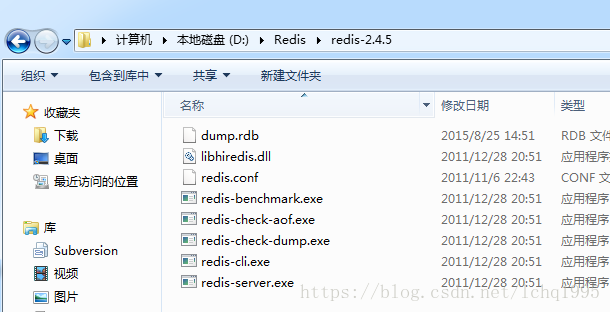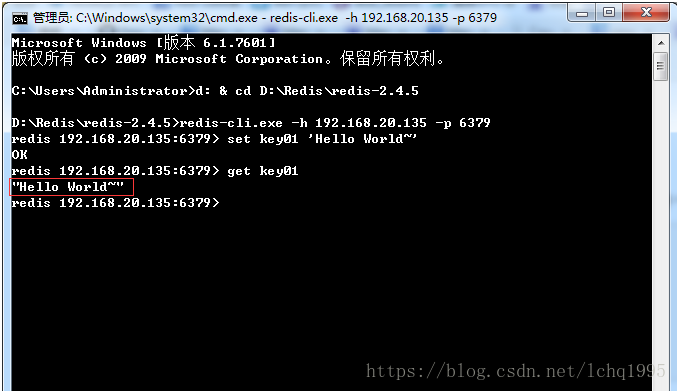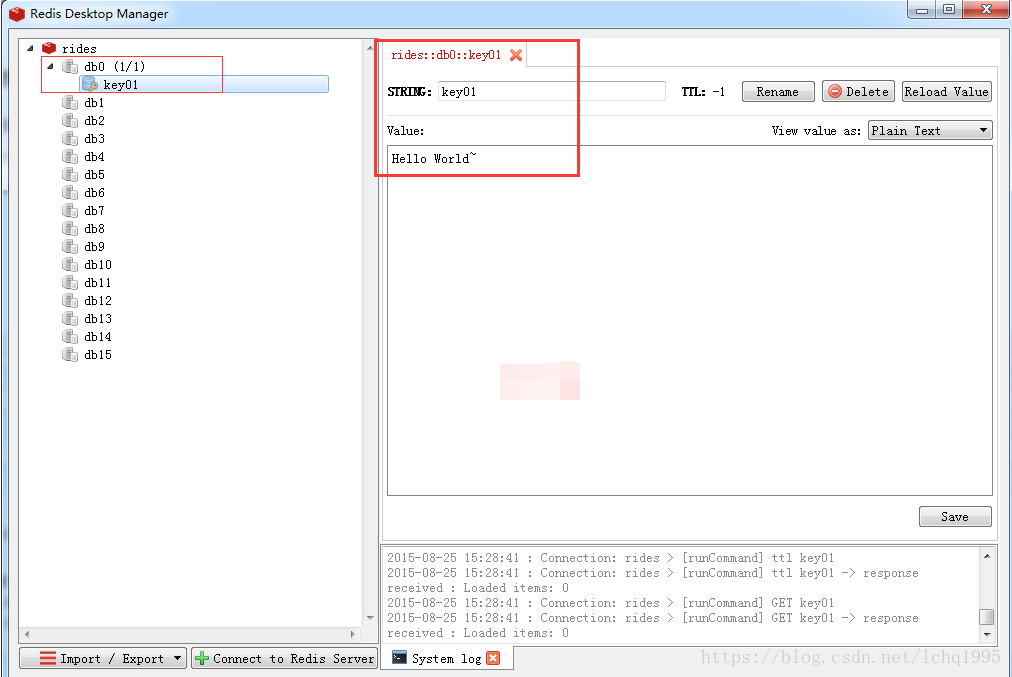Redis安裝與redis-desktop-manager視覺化工具配置
Redis Desktop Manager免費版是一款簡單快速、跨平臺的Redis桌面管理工具,也被稱作Redis視覺化工具,Redis Desktop Manager免費版是一款開源軟體,支援通過SSH Tunnel連線,支援windows、mac等多平臺。
| 相關軟體 | 版本說明 | 下載地址 |
|---|---|---|
| 易語言 | v5.11 | 檢視 |
| WinHex | v18.1 | 檢視 |
| MyEclipse | 官方版 | 檢視 |
| VisualStudio2008 |
簡體中文專業版 | 檢視 |


支援平臺
Windows Vista, 7, 8, 8.1
Mac OS X 10.9+
Ubuntu 12 LTS and 14 LTS
Debian 7.5
使用方法
首先配置redis連線,建議加上密碼,設定redis的密碼百度大把的,這裡我們直接修改redis.windows.conf檔案,開啟它,找到# requirepass foobared (#打頭的表示此行是註釋說明狀態,去掉#就是配置狀態),我們修改下,去掉#,配置一個密碼(或者乾脆另起一行,照著寫就是)

下面在控制檯裡面用redis命令新增一個key:

Redis Desktop Manager免費版重新載入看下

Redis在win7上的視覺化應用
Redis是一個key-value儲存系統。和Memcached類似,它支援儲存的value型別相對更多,包括string(字串)、list(連結串列)、set(集合)、zset(sorted set --有序集合)和hash(雜湊型別)。這些資料型別都支援push/pop、add/remove及取交集並集和差集及更豐富的操作,而且這些操作都是原子性的。在此基礎上,redis支援各種不同方式的排序。與memcached一樣,為了保證效率,資料都是快取在記憶體中。區別的是redis會週期性的把更新的資料寫入磁碟或者把修改操作寫入追加的記錄檔案,並且在此基礎上實現了master-slave(主從)同步。
有了MemCache的使用經驗,再來安裝Redis就很輕鬆了,基本上思路和操作都很雷同,對MemCache感興趣的朋友,可以去看我的:MemCache在win7上的視覺化配置以及Net應用
言歸正傳,下面來安裝在我們的windows上來安裝Redis吧。
步驟
1、下載安裝Redis服務。
2、呼叫執行檔案建立伺服器以及測試快取。
3、使用視覺化工具redis-desktop-manager管理查詢快取。
1、下載安裝Redis服務。
下載地址:https://github.com/dmajkic/redis/downloads
選擇合適自己的安裝包下載,本人選擇win7 x64選擇“redis-2.4.5-win32-win64.zip”解壓檔案\redis-2.4.5-win32-win64.zip\64bit\下的檔案到“D:\Redis\redis-2.4.5”,如圖:
啟動Redis
CMD命令進入redis目錄後,開啟服務 (注意加上redis.conf)
d: & cd D:\Redis\redis-2.4.5 redis-server.exe redis.conf
這個視窗要保持開啟 關閉時redis服務會自動關閉。
2、呼叫執行檔案建立伺服器以及測試快取。
重新開啟一個命令列視窗,進入redis目錄,建立伺服器以及設定string快取“key01”等於“Hello World~”,命令如下(注意修改自己的IP和埠號):
d: & cd D:\Redis\redis-2.4.5 redis-cli.exe -h 192.168.20.135 -p 6379 set key01 'Hello World~' get key01
取得key01為Hello World~表示成功,如圖:
3、使用視覺化工具redis-desktop-manager管理查詢快取。
Redis的視覺化管理工具有很多,分享一篇文章大家都可以手動去試試,幾款開源的圖形化Redis客戶端管理軟體推薦
經過個人的嘗試,感覺還是redis-desktop-manager比較好用,下載地址:http://redisdesktop.com/download
點選windows平臺“redis-desktop-manager-0.8.0.3841.exe”下載安裝,安裝完成之後,配置伺服器資訊,IP+埠號,配置完成之後,開啟管理頁面就可以看到,剛才咱們測試的快取key01,如圖:
到此Redis安裝設定完畢,可以使用Redis進行各個專案的研發了~